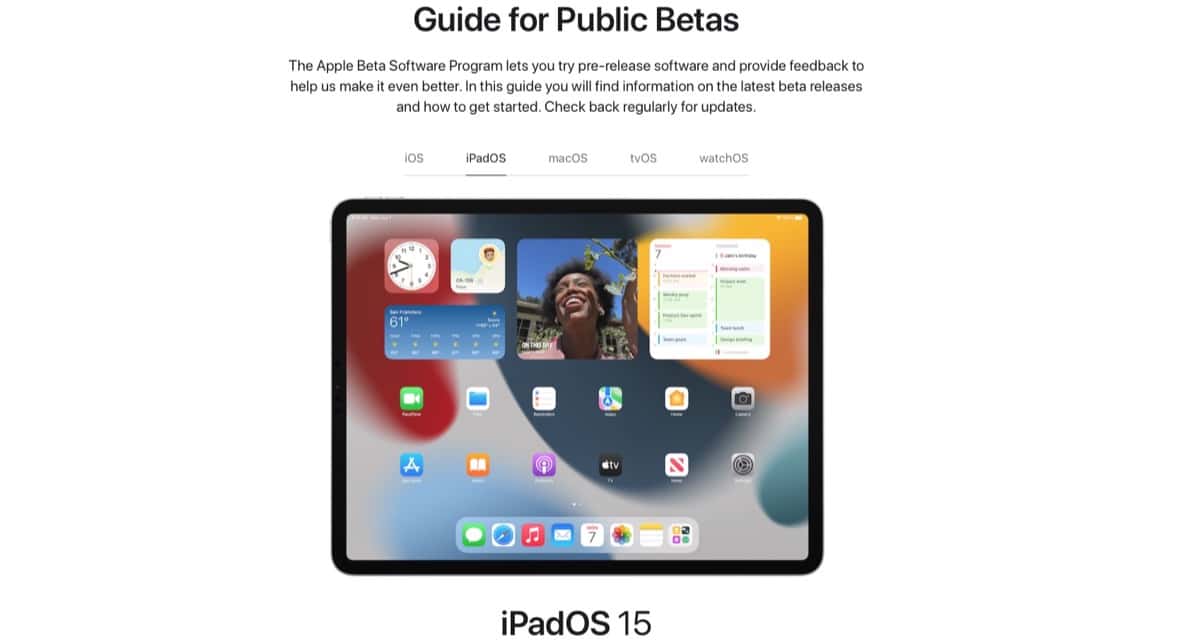
Põhimõtteliselt teavad paljud teist juba, kuidas neid Apple'i paar tundi tagasi välja antud avalikke beetaversioone installida, kuid kes ei tea, kuidas see töötab või kuidas seda oma iPhone'is või iPadis teha, siis juba täna Actualidad iPhone Näitame teile, kuidas saate seda teha. See kõik on seotud sammude järgimisega ja see on tegelikult üsna lihtne nagu enamik asju Apple'is.. Kuna tegemist on beetaversioonidega, võib neil ilmneda mõningaid vigu ja seda peate enne installimisetapi arvestama.
Kuigi on tõsi, et arendajatele tänaseks välja antud versioonid töötavad üsna hästi ja neil pole tõsiseid probleeme, peame ütlema, et kui avalikud beetaversioonid on avaldatud, peate mõtlema, et kõik on palju parem, kuid pidage alati meeles, et need on endiselt beetad. Loogiliselt beetaversioonide installimise või mitte installimise otsus on ainult teie, ei soovita me tavaliselt versioonide installimist põhiseadmetesse, kuid igaüks neist koos oma otsustega. Lähme hätta ...
Avaliku beetaversiooni installimine iPhone'i või iPadi
Esiteks ja kõigepealt soovitasid nad mitte teha varukoopiat seadmest, kuhu installime avaliku beetaversiooni. Kui meil on probleeme, on meil alati varukoopia meie ametlikust versioonist on väga soovitatav see varukoopia teha iCloudis või kuhu iganes soovite.
Esiteks peame kõigepealt pääsema Apple'i veebisaidile seadmest, kuhu soovime beetaversiooni installida leiate nendest avalikest beetaversioonidest. Kui oleme veebisaidil, peame lihtsalt alustama seanssi või registreeruge meie Apple ID-ga, nõustuge kasutustingimustega ja klõpsake beetaversioonil, mida soovime installida.
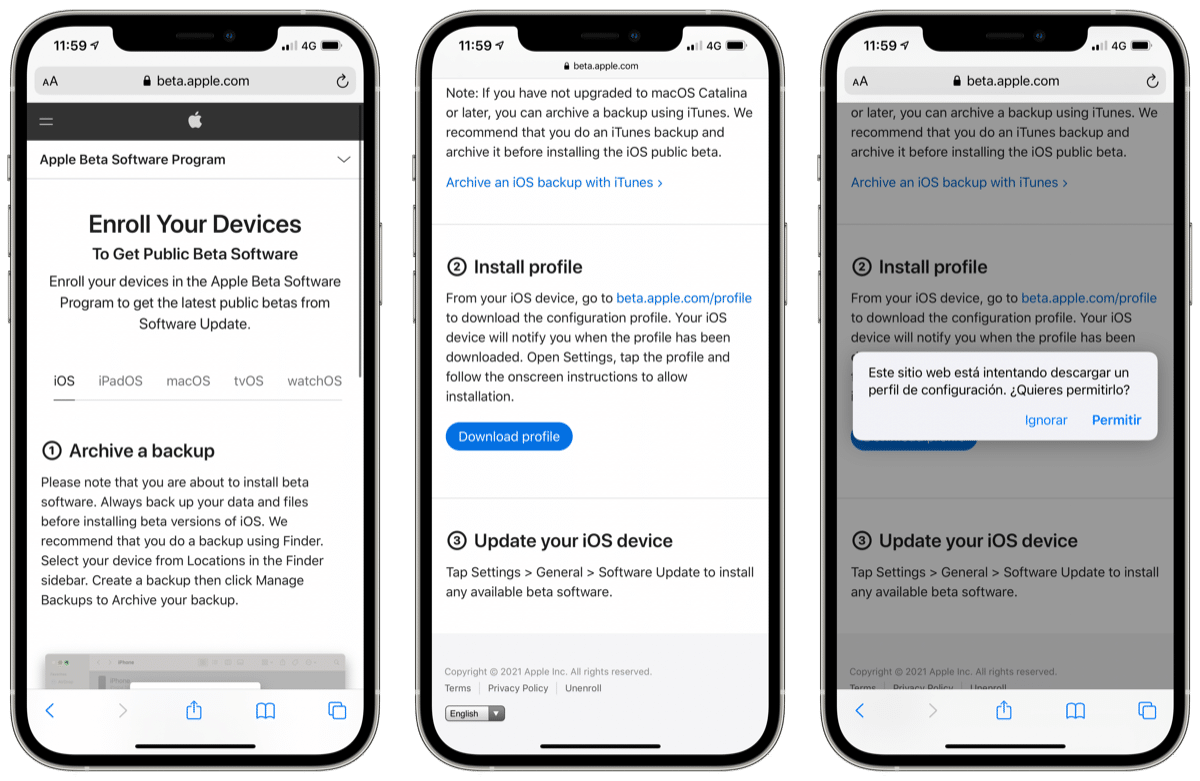
Kui tingimused on täidetud, peame seda lihtsalt tegema registreerige meie iOS-seade ja klõpsake profiili allalaadimiseks. Sel hetkel ilmub aken, kus ta ütleb meile, kas me tahame profiili alla laadida, me teeme selle ja kõik. Kui olete seadetest alla laadinud, klõpsame lihtsalt allalaaditud profiilil Install. Nüüd küsib see meilt koodi, lisame selle ja klõpsame uuesti Install. Sel juhul on ülemine jäädvustus iPhone'i jaoks, kuid protsess on iPadis sama. Beetaversiooni saab installida alates Seaded> Üldine> Tarkvarauuendus.
